1、配置本地yum源
内网环境,首先需要配置本地yum源,以解决MySQL的依赖安装,具体参考该文:点击打开
2、查看服务器环境
uname -a

3、去官网下载MySQL安装包
MySQL官网网址:https://dev.mysql.com/ 点击打开
1)选择MySQL版本
最新是8.0版本,我这里安装5.7版本即可:
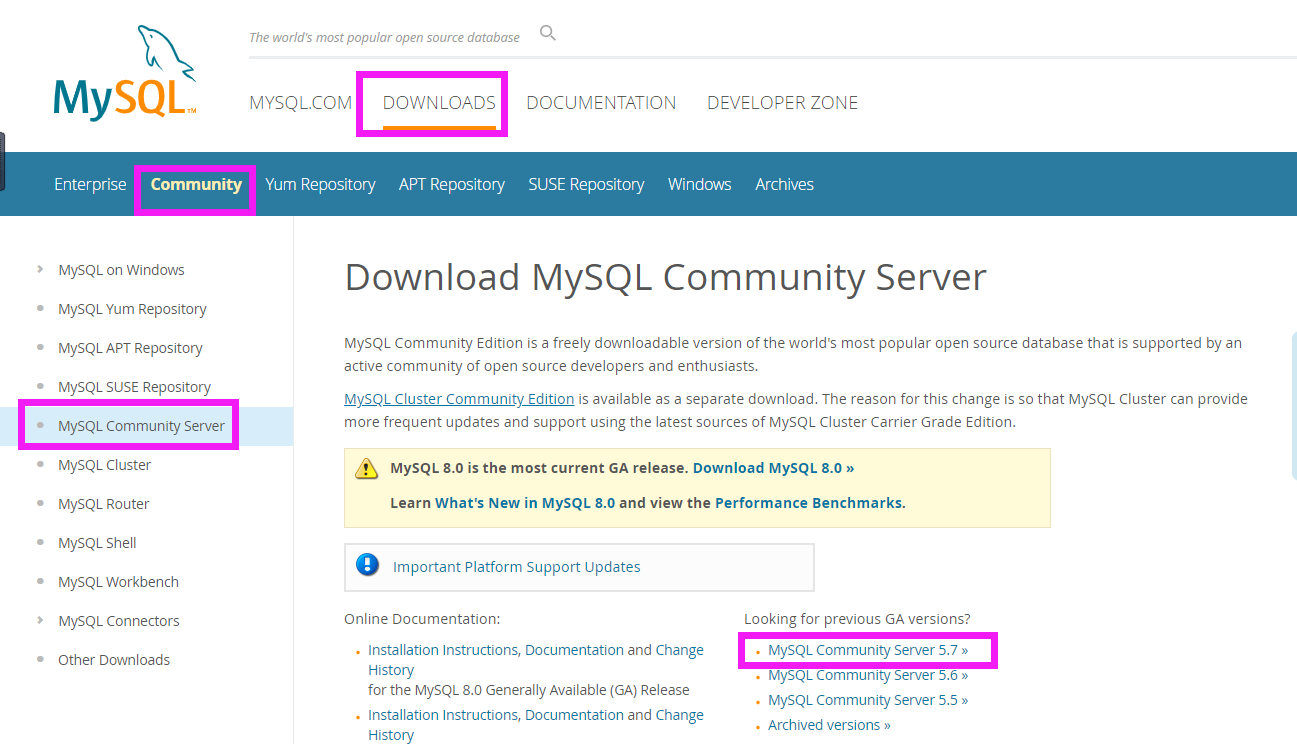
2)选择操作系统
刚刚我们查看操作系统CentOS7 ,64位的:
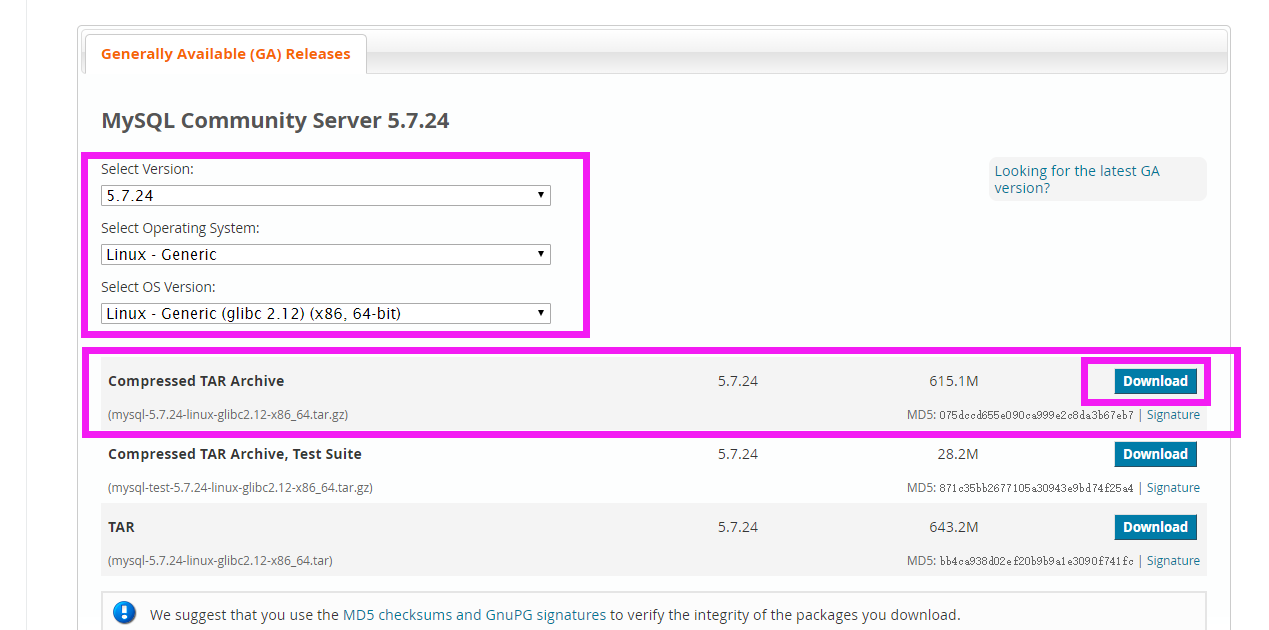
3)直接下载
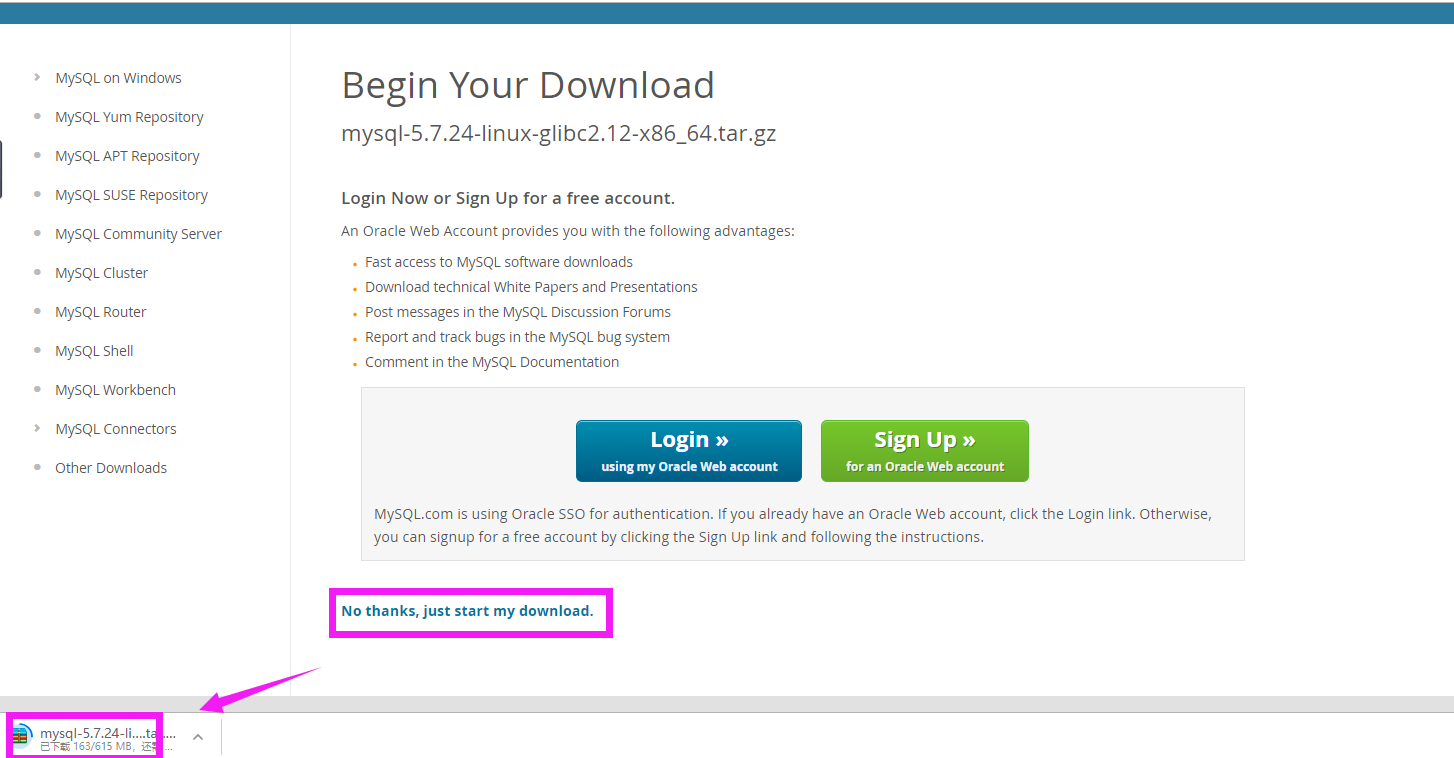
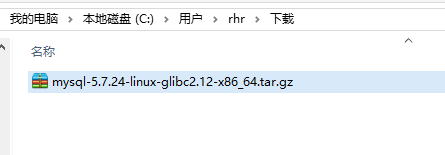
4、安装MySQL
1)将安装包上传至服务器
用shell命令上传(只能传小文件)或者ftp工具上传皆可,这个文件比较小,可以直接用命令上传
cd /home/mysql/rz
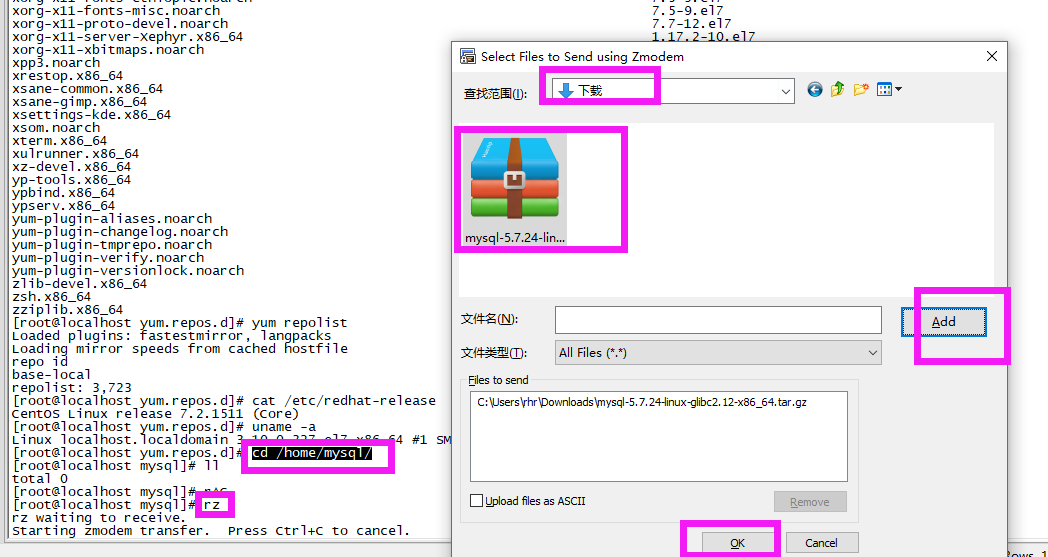


2)检查以前是否安装了MySQL
安装之前可以检查一下,以前是否有安装,如有,卸载掉,如果以前有数据,记得备份之后再卸载
find / -type f -name "mysql*"
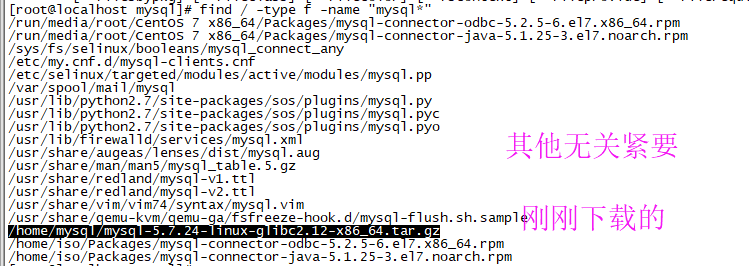
/etc/my.cnf这个文件如果有,也要删除

3)解压安装包
tar -xvf mysql-5.7.24-linux-glibc2.12-x86_64.tar.gz
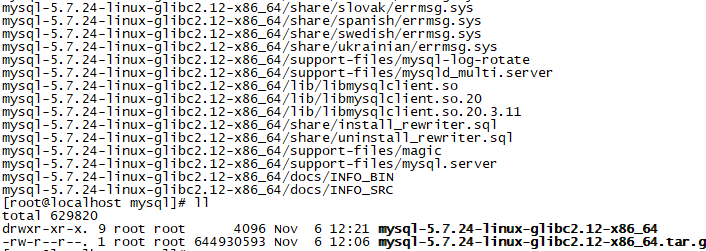
4)将解压包移动到 /usr/local/
mv mysql-5.7.24-linux-glibc2.12-x86_64 /usr/local/
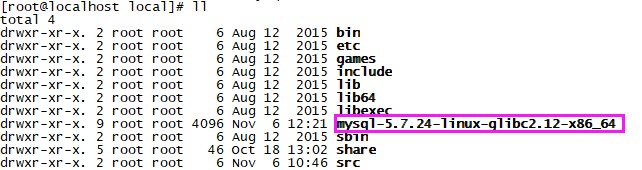
5)将解压包的名字改为mysql
cd /usr/local
mv mysql-5.7.24-linux-glibc2.12-x86_64 mysql
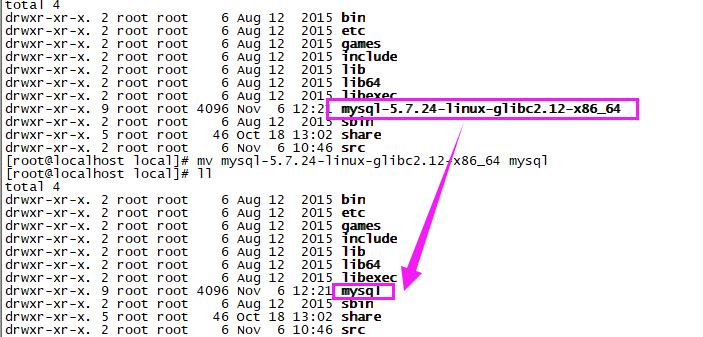
6)创建mysql-files并更改权限
此目录是为了方便使用系统变量值secure_file_priv
#创建文件夹
mkdir-p /usr/local/mysql/mysql-files
#修改账号权限:使mysql账号可以访问
chown-R mysql:mysql /usr/local/mysql/mysql-files
#修改操作权限
chmod750 /usr/local/mysql/mysql-files
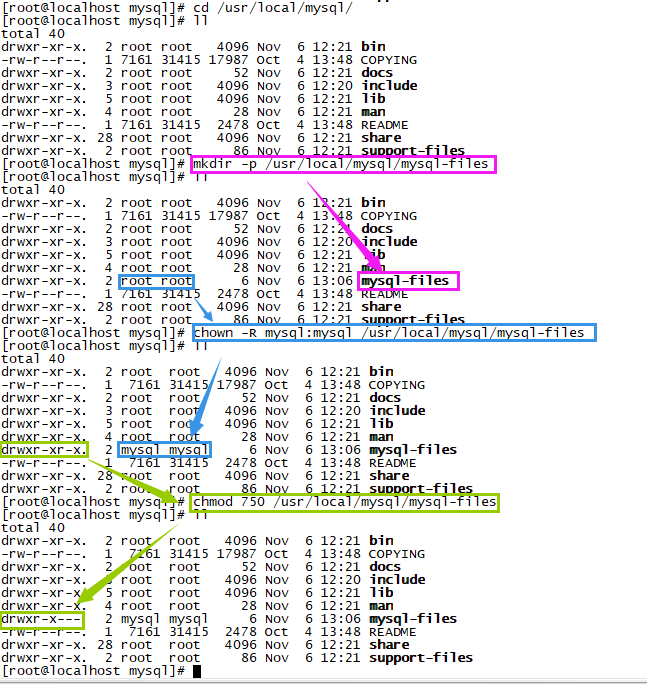
7)初始化
bin/mysqld --initialize --user=mysql
bin/mysql_ssl_rsa_setup

这里看到mysql的root初始密码是:Zw
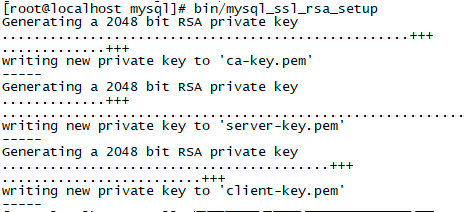
8)启动
#启动
bin/mysqld_safe --user=mysql 查看mysqld进程
ps aux| grep mysqld

9)停止
直接kill掉进程即可

5、将mysql做成服务
我们想要使用service命令启动或停止mysql,结果报错,则需要进行配置
service mysql start

1)拷贝服务至/etc/init.d/目录
cp/usr/local/mysql/support-files/mysql.server /etc/init.d/mysql
2)设置运行权限
cd /etc/init.d/chmod+x /etc/init.d/mysql
3)测试用service启动
service mysql start

6、将mysql服务加入开机自启项
1)检查是否加入了开机自启项
chkconfig --list mysql

2)加入开机自启项
chkconfig --add mysql
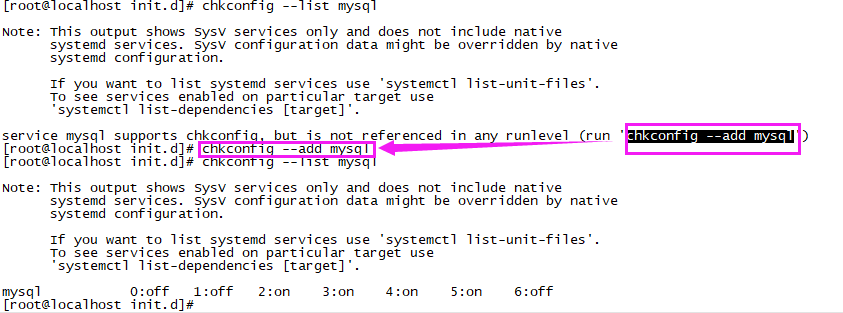
7、软连接配置
1)设置软连接
我们用mysql -uroot -p进入mysql时,发现报错bash: mysql: command not found

这是由于系统默认会查找/usr/bin下的命令,如果这个命令不在这个目录下,就找不到命令,我们需要做的就是映射一个链接到/usr/bin目录下,相当于建立一个链接文件(我们称之为软连接)。
要做软连接,我们首先要找到mysql命令或mysqladmin命令的完整路径,我们这里的路径是:/usr/local/mysql/bin/mysql
ln -s /usr/local/mysql/bin/mysql /usr/bin
2)登录mysql
设置之后,再进行本地登录
mysql -uroot -p
Zw
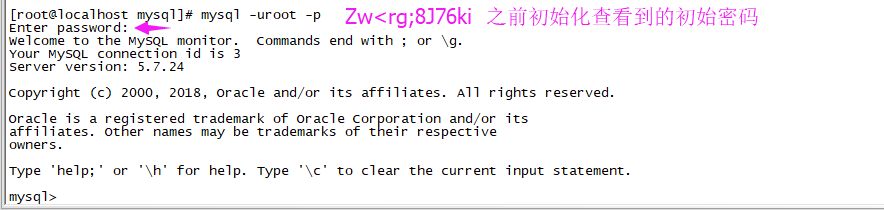
8、修改密码
1)修改密码
我这里修改为:YYBrhr_2018
SET PASSWORD = PASSWORD('YYBrhr_2018');
ALTER USER'root'@'localhost'PASSWORD EXPIRE NEVER;
flush privileges;
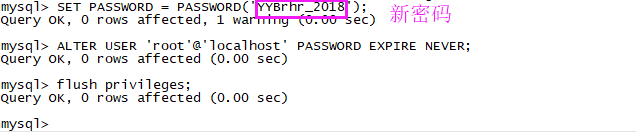
2)测试新密码
先退出mysql,再次使用新密码登录
quit
mysql-uroot -p
YYBrhr_2018
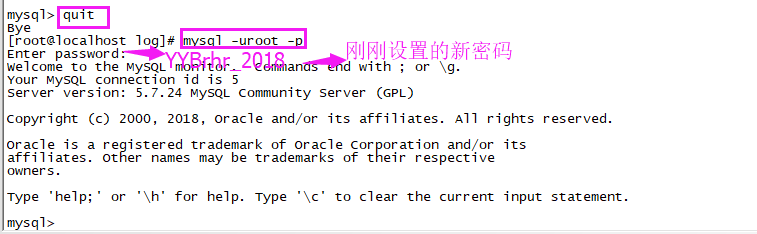
9、开启远程授权
1)授权
GRANT ALL PRIVILEGES ON *.* TO 'root'@'%' IDENTIFIED BY 'YYBrhr_2018' WITH GRANT OPTION;
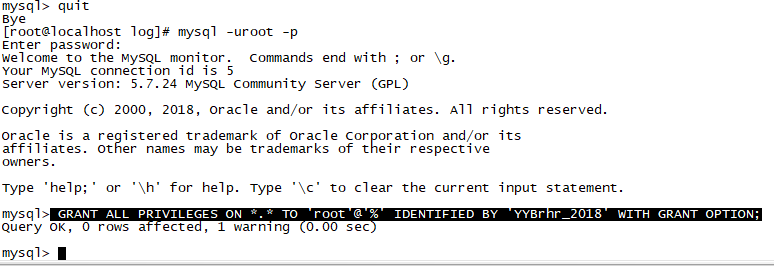
2)远程登录验证
【1】查看服务器ip
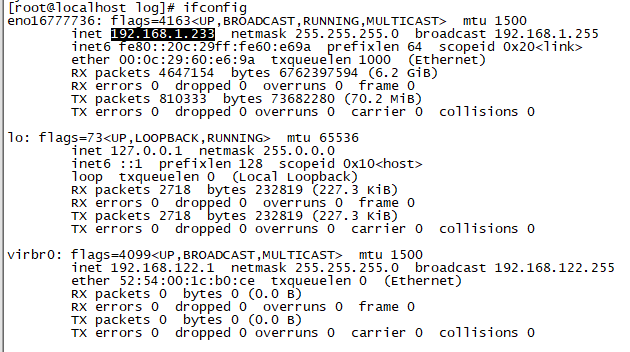
【2】nevicat连接测试
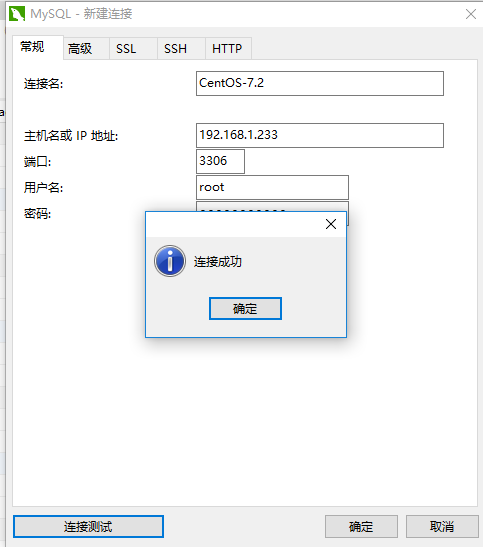





















 205
205











 被折叠的 条评论
为什么被折叠?
被折叠的 条评论
为什么被折叠?








